Projets
Lorsque la fonctionnalité de comptabilité de projet est activée, les utilisateurs peuvent attribuer des projets à des travaux d'impression, de copie et de numérisation directement sur l'écran du terminal intégré. Les projets peuvent également être attribués à des travaux d'impression dans la fenêtre contextuelle MyQ Desktop Client, sur l'interface d'administration MyQ Web ou dans l'application mobile MyQ.
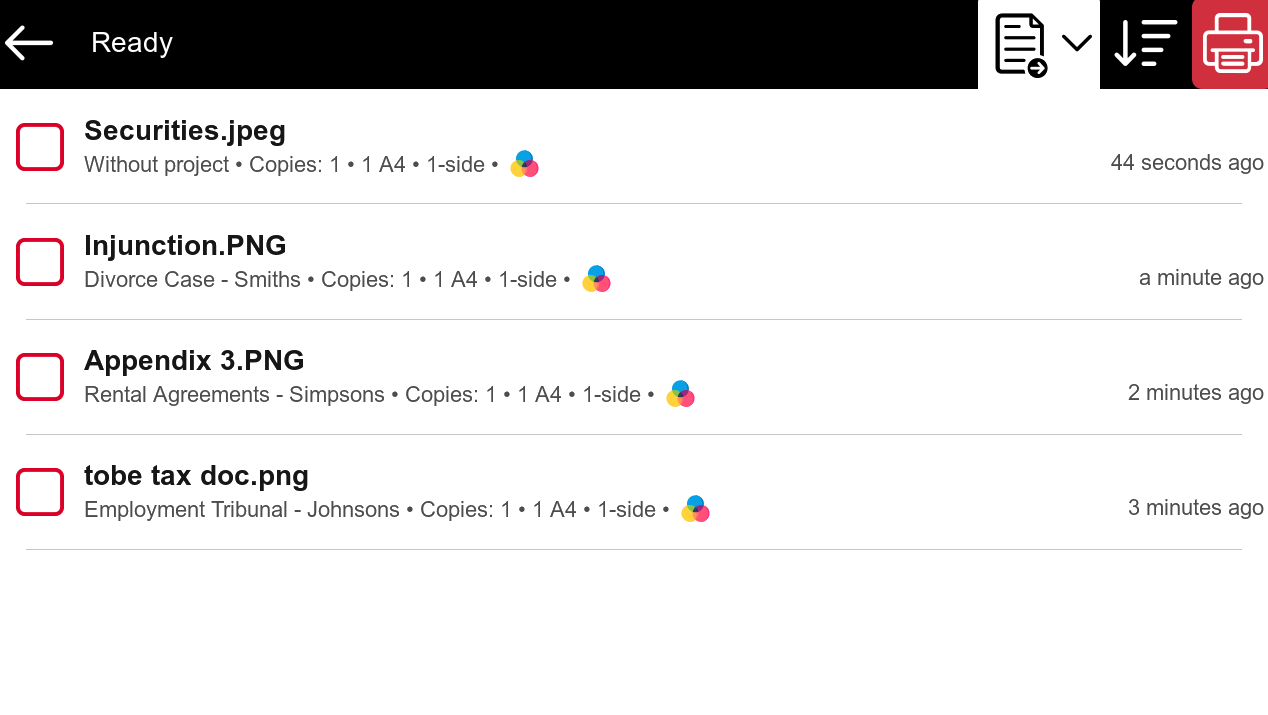
Pour plus d'informations, consultez Projets dans le guide du Print Server MyQ.
Limitations
Lorsque l'utilisateur se connecte, le package ne dispose d'aucune information sur le nombre de projets disponibles pour l'utilisateur. Si l'utilisateur n'a aucun droit d'utiliser des projets (y compris le projet « aucun projet »), le comportement est le suivant :
Une fois connecté, l'utilisateur a accès à toutes les actions si les conditions de crédit/quota/droits sont remplies.
Une tentative d'attribution d'un projet est effectuée lorsqu'une action est exécutée conformément au flux de travail habituel. Si l'utilisateur ne dispose d'aucun droit sur un projet, un message d'erreur s'affiche dans une fenêtre contextuelle.
Si le message d'erreur « Aucun projet disponible » s'affiche, les boutons du menu sont désactivés et indiquent la raison « Aucun projet valide ». Dans ce cas, mes travaux sont toujours disponibles, mais il n'est pas possible de les imprimer et le message « Aucun projet valide » s'affiche dans l'en-tête.
Attribution de projets à des travaux d'impression
Mes travaux
Si un utilisateur souhaite imprimer un travail non attribué à partir du Mes travaux liste, ils sont immédiatement redirigés vers l'écran de sélection du projet et doivent sélectionner l'un des projets disponibles (ou le Sans projet option, si l'impression sans projet est autorisée) pour pouvoir l'imprimer.
Les travaux auxquels des projets sont attribués sont immédiatement imprimés.
Tout imprimer
Si tous les travaux en attente dans la file d'impression ont déjà été attribués à des projets par MyQ Desktop Client, l'interface administrateur MyQ Web ou l'application mobile MyQ, l'impression démarre immédiatement.
S'il y a des travaux non attribués, l'utilisateur est redirigé vers l'écran de sélection du projet, immédiatement après avoir appuyé sur le bouton Tout imprimer bouton. Ils doivent sélectionner l'un des projets disponibles (ou le Sans projet option, si l'impression sans projet est autorisée) pour pouvoir imprimer les travaux. Le projet sélectionné (ou le Sans projet option) est attribuée uniquement aux travaux non attribués ; tous les autres travaux conservent leurs projets précédemment attribués.
Attribution de projets sur l'écran Copie du panneau
Après avoir appuyé sur le Copier bouton sur le Copie du panneau écran, l'utilisateur est immédiatement redirigé vers l'écran de sélection de projet, où il doit sélectionner un projet (ou le Sans projet option). Le projet est ensuite attribué à tous les travaux copiés sur le panneau.
Attribution de projets sur l'écran Panel Scan
Après avoir appuyé sur le Scan bouton sur le Balayage par panneau écran, l'utilisateur est immédiatement redirigé vers l'écran de sélection du projet, où il doit sélectionner un projet (ou le Sans projet option). Le projet est ensuite attribué à tous les travaux analysés sur le panneau.
Attribution de projets sur l'écran Panel Fax
Après avoir appuyé sur le Télécopie bouton sur le Fax par panneau écran, l'utilisateur est immédiatement redirigé vers l'écran de sélection du projet où il doit sélectionner le projet (ou le Sans projet option).
.png)